在制作ppt演示文稿时,为了使图片更加生动、吸引人,为图片添加艺术效果是一个不错的选择。通过应用艺术效果,可以提升演示文稿的整体视觉效果,使内容更加丰富多彩。
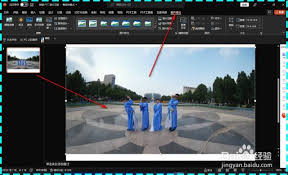
成品ppt在线生成,百种模板可供选择☜☜☜☜☜点击使用;
ppt演示文稿给图片添加艺术效果的方法软件教程步骤方法详细介绍如下:
一、打开ppt并插入图片
首先,打开ppt演示文稿,在需要添加艺术效果的幻灯片中插入目标图片。
二、选择图片格式选项
选中插入的图片,点击上方的“格式”选项卡,进入图片格式编辑界面。
三、应用艺术效果
在“格式”选项卡中,找到并点击“艺术效果”按钮。在弹出的艺术效果列表中,预览并选择想要应用的艺术效果,如铅笔素描、水彩扩散等。
四、调整艺术效果参数
部分艺术效果还提供了参数调整功能。选中艺术效果后,可以在右侧的“格式设置”面板中,进一步调整艺术效果的参数,如笔触粗细、亮度、对比度等,以达到最佳效果。
五、保存并预览
完成艺术效果的添加和调整后,保存ppt演示文稿。预览幻灯片,确保图片的艺术效果符合预期。
通过以上步骤,你就可以轻松地在ppt演示文稿中为图片添加艺术效果,提升演示文稿的视觉效果。
以上就是PPT演示文稿如何给图片添加艺术效果-PPT演示文稿为图片添加艺术效果的技巧的详细内容,更多请关注php中文网其它相关文章!

Copyright 2014-2025 https://www.php.cn/ All Rights Reserved | php.cn | 湘ICP备2023035733号